Как вернуть старую версию приложения на Samsung Galaxy | Samsung Support RU
Разработчики обновляют приложения, чтобы добавлять новые возможности и исправлять ошибки. Но иногда случаются неприятные сюрпризы – после обновления приложение не нравится, не запускается или показывает ошибку.
Чтобы это исправить, версию приложения возвращают до заводской – удаляют обновления. Вернуть можно только системные приложения, – те, которые установили на заводе.
Нельзя вернуть не системные приложения, – те, которые вы загрузили сами: игры, мессенджеры, социальные сети и другие.
При удалении обновлений восстанавливается та версия, которую установили на заводе, а не предпоследняя.
Пример: завод установил на смартфон приложение Гугл Хром v1.0. Через какое-то время приложение обновилось до v2.0, потом до v3.0, а затем и до v4.0. Если удалить обновления, то вернется v1.0, а не v3.0.
Если приложение опять обновить через Плей Маркет, то установится v4.0.
Единственный вариант – найти установочный файл старой версии в интернете и больше не обновлять приложение. Будьте осторожны: вместо приложения можно случайно установить вирус, поэтому вы делаете это на свой страх и риск.
СРОЧНО УДАЛИ ЭТО ОБНОВЛЕНИЕ на телефоне ANDROID если приложение не работает или мало памяти!
Совет для начинающих: если вы не хотите столкнуться с проблемами после обновления – отключите автоматическое обновление приложений и не обновляйте их. С опытом вы сами поймете, какие приложения обновлять, а какие нет.
Кроме обновлений удалятся все данные приложения: настройки и файлы. Приложение будет таким, каким вы запустили его в первый раз.
1 Откройте меню устройства. 2 Выберите пункт «Настройки». 3 Найдите пункт «Приложения» или «Диспетчер приложений». 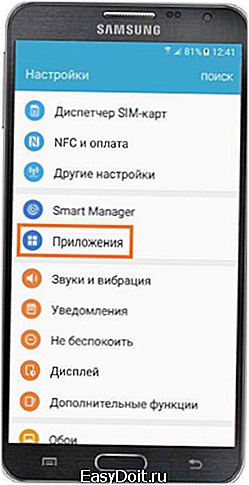 4 Выберите пункт «Диспетчер приложений», если он есть на вашем устройстве. Если этого пункта нет – переходите к следующему шагу.
4 Выберите пункт «Диспетчер приложений», если он есть на вашем устройстве. Если этого пункта нет – переходите к следующему шагу.
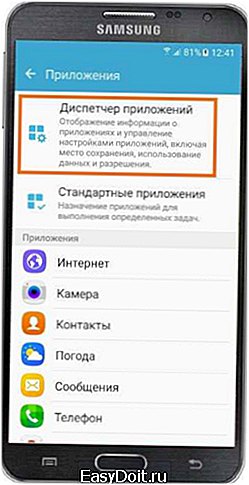 5 Найдите приложение, версию которого нужно вернуть до заводской.
5 Найдите приложение, версию которого нужно вернуть до заводской.  6 Нажмите на кнопку «Удалить обновления». Если такой кнопки нет, сначала нажмите кнопку «Опции» (может выглядеть как три точки в правом верхнем углу),
6 Нажмите на кнопку «Удалить обновления». Если такой кнопки нет, сначала нажмите кнопку «Опции» (может выглядеть как три точки в правом верхнем углу), 
а затем кнопку «Удалить обновления».
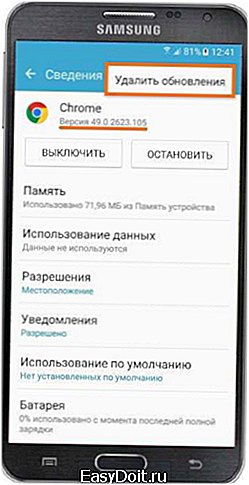
Если кнопок «Опции» или «Удалить обновления» нет, или они не нажимаются, значит заводская версия уже установлена.
Еще по теме: Как на Андроиде создать папку?
7 Нажмите кнопку «Удалить» или «ОК», чтобы удалить обновления, файлы и настройки приложения. 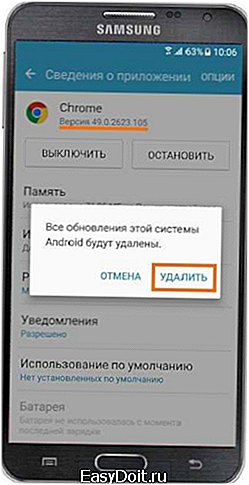 8 Готово.
8 Готово. 
В диспетчере приложений указана текущая версия.

В Плей Маркете указана последняя версия. Чтобы ее увидеть, нажмите на кнопку «Читать дальше».

Как вернуть старую версию приложения на Samsung Galaxy | Поддержка Samsung UA_RU
Разработчики обновляют приложения, чтобы добавлять новые возможности и исправлять ошибки. Но иногда случаются неприятные сюрпризы – после обновления приложение не нравится, не запускается или показывает ошибку.
Чтобы это исправить, версию приложения возвращают до заводской – удаляют обновления. Вернуть можно только системные приложения, – те, которые установили на заводе.
Нельзя вернуть не системные приложения, – те, которые вы загрузили сами: игры, мессенджеры, социальные сети и другие.
При удалении обновлений восстанавливается та версия, которую установили на заводе, а не предпоследняя.
Пример: завод установил на смартфон приложение Гугл Хром v1.0. Через какое-то время приложение обновилось до v2.0, потом до v3.0, а затем и до v4.0. Если удалить обновления, то вернется v1.0, а не v3.0.
Если приложение опять обновить через Плей Маркет, то установится v4.0.
Единственный вариант – найти установочный файл старой версии в интернете и больше не обновлять приложение. Будьте осторожны: вместо приложения можно случайно установить вирус, поэтому вы делаете это на свой страх и риск.
Совет для начинающих: если вы не хотите столкнуться с проблемами после обновления – отключите автоматическое обновление приложений и не обновляйте их. С опытом вы сами поймете, какие приложения обновлять, а какие нет.
Кроме обновлений удалятся все данные приложения: настройки и файлы. Приложение будет таким, каким вы запустили его в первый раз.
1 Откройте меню устройства. 2 Выберите пункт «Настройки». 3 Найдите пункт «Приложения» или «Диспетчер приложений».  4 Выберите пункт «Диспетчер приложений», если он есть на вашем устройстве. Если этого пункта нет – переходите к следующему шагу.
4 Выберите пункт «Диспетчер приложений», если он есть на вашем устройстве. Если этого пункта нет – переходите к следующему шагу.
 5 Найдите приложение, версию которого нужно вернуть до заводской.
5 Найдите приложение, версию которого нужно вернуть до заводской. 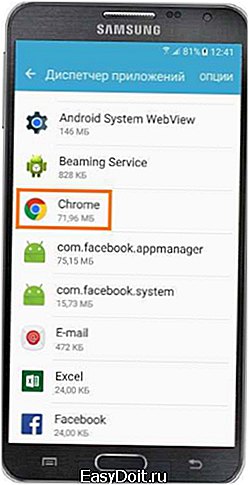 6 Нажмите на кнопку «Удалить обновления». Если такой кнопки нет, сначала нажмите кнопку «Опции» (может выглядеть как три точки в правом верхнем углу),
6 Нажмите на кнопку «Удалить обновления». Если такой кнопки нет, сначала нажмите кнопку «Опции» (может выглядеть как три точки в правом верхнем углу), 
а затем кнопку «Удалить обновления».

Если кнопок «Опции» или «Удалить обновления» нет, или они не нажимаются, значит заводская версия уже установлена.
7 Нажмите кнопку «Удалить» или «ОК», чтобы удалить обновления, файлы и настройки приложения.  8 Готово.
8 Готово. 
В диспетчере приложений указана текущая версия.
Еще по теме: Баннер на Андроиде как убрать?

В Плей Маркете указана последняя версия. Чтобы ее увидеть, нажмите на кнопку «Читать дальше».

Как вернуться на старую прошивку Android на Samsung
В последнее время можно часто встретить такую проблему у пользователей Sasmsung: установили новую прошивку с новым Android и после есть желание прошить вернутся на старую но не получается! Что необходимо сделать, чтобы все получилось?
И так предположим вы обновились до Android 4.3, Android 4.4 или Android 5.0 и вы обнаружили для себя что эта версия пока для вас пока не подходит — не удается получить root, не стабильная и с частыми сбоями прошивка, при попытке вернуться на старую версию прошивки вас может постигнуть не удача, как раз и повествует данная статья.
Материал подразумевает что вы уже знаете:
- Где найти прошивку Samsung?
- Что такое Odin?
- Как прошить Samsung?
Прежде чем начать!
Прежде чем начать, необходимо сохранить раздел efs, так как при понижение прошивки, возможен риск стирания IMEI. Подробней читайте — Снятие образов разделов Android.
Решение как вернуться на старую прошивку Android на Samsung
Прежде всего подразумевается что у вас уже имеется скачанная ранее прошивка Samsung именно для вашего Android смартфона или планшета — убедительная просьба перепроверить что это именно так, в большинстве случаев встречается именно эта ошибка.
Скачайте (и установить) два инструмента которые вам понадобятся для дальнейшей работы над прошивкой:
- 7ZIp архиватор
- TAR_MD5_PACKAGER

Откройте 7Zip архиватором (ОТКРЫТЬ АРХИВ) вашу прошивку Samsung *****.tar.md5
В процесс открытия возможно появится ошибка на всплывающем окне, игнорируем и нажимаем ОК После чего перед вами окажется содержимое прошивки Samsung
После чего перед вами окажется содержимое прошивки Samsung Извлекаем все это содержимое в в папку TAR_MD5_PACKAGER/parts программы TAR_MD5_PACKAGER
Извлекаем все это содержимое в в папку TAR_MD5_PACKAGER/parts программы TAR_MD5_PACKAGER
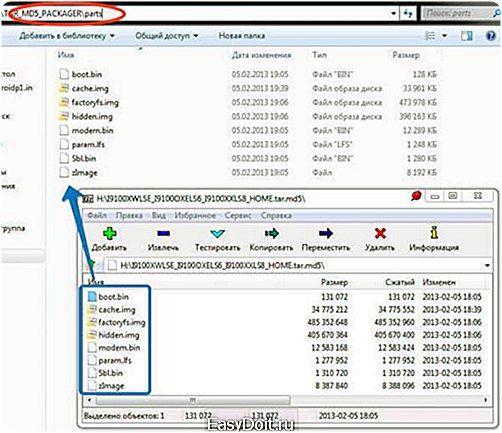
Удаляем следующие файлы:

либо оставить минимальный вариант:
- zImage
- factoryfs.img
- cache.img
После чего запускаем программу TAR_MD5_PACKAGER через файл TAR.MD5_PACKAGER.bat
Перед вами появится следящие меню:
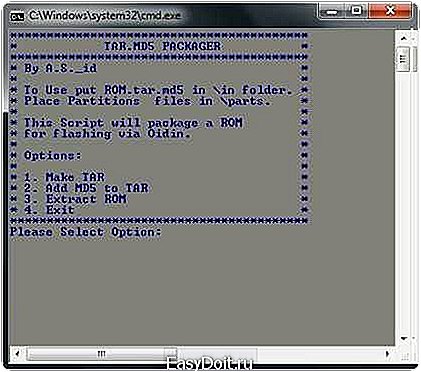 Нажимаем кнопку 1 (Make TAR), после чего происходит быстро смена меню и даем имя прошивки и после нажимаем кнопку Y
Нажимаем кнопку 1 (Make TAR), после чего происходит быстро смена меню и даем имя прошивки и после нажимаем кнопку Y Нажимаем любую кнопку, попадаем вновь в главное меню и нажимаем кнопку 2 (ADD MD5 to TAR), после чего запустится процесс, и будет предложено выбрать прошивку, выбираем ее и нажимаем кнопку Y
Нажимаем любую кнопку, попадаем вновь в главное меню и нажимаем кнопку 2 (ADD MD5 to TAR), после чего запустится процесс, и будет предложено выбрать прошивку, выбираем ее и нажимаем кнопку Y
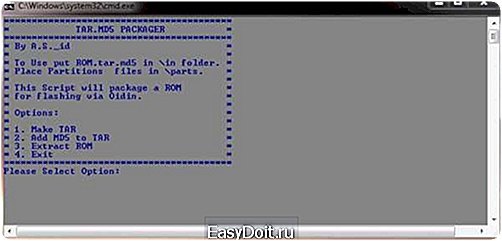
Готовую прошивку можно забрать с папки TAR_MD5_PACKAGER/packaged
Данная прошивка полностью совместима с ODIN, теперь у вас получится вернуться на старую версию Android!
На этом статья «Как вернуться на старую прошивку Android на Samsung» окончена! Оставайтесь вместе с сайтом Android +1!
Еще по теме: Как в Ватсап обойти черный список?
Как вернуть старую версию приложения на Samsung Galaxy | Samsung Support KZ
Разработчики обновляют приложения, чтобы добавлять новые возможности и исправлять ошибки. Но иногда случаются неприятные сюрпризы – после обновления приложение не нравится, не запускается или показывает ошибку.
Чтобы это исправить, версию приложения возвращают до заводской – удаляют обновления. Вернуть можно только системные приложения, – те, которые установили на заводе.
Нельзя вернуть не системные приложения, – те, которые вы загрузили сами: игры, мессенджеры, социальные сети и другие.
При удалении обновлений восстанавливается та версия, которую установили на заводе, а не предпоследняя.
Пример: завод установил на смартфон приложение Гугл Хром v1.0. Через какое-то время приложение обновилось до v2.0, потом до v3.0, а затем и до v4.0. Если удалить обновления, то вернется v1.0, а не v3.0.
Если приложение опять обновить через Плей Маркет, то установится v4.0.
Единственный вариант – найти установочный файл старой версии в интернете и больше не обновлять приложение. Будьте осторожны: вместо приложения можно случайно установить вирус, поэтому вы делаете это на свой страх и риск.
Совет для начинающих: если вы не хотите столкнуться с проблемами после обновления – отключите автоматическое обновление приложений и не обновляйте их. С опытом вы сами поймете, какие приложения обновлять, а какие нет.
Кроме обновлений удалятся все данные приложения: настройки и файлы. Приложение будет таким, каким вы запустили его в первый раз.
1 Откройте меню устройства. 2 Выберите пункт «Настройки». 3 Найдите пункт «Приложения» или «Диспетчер приложений». 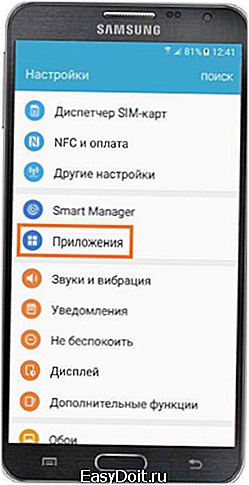 4 Выберите пункт «Диспетчер приложений», если он есть на вашем устройстве. Если этого пункта нет – переходите к следующему шагу.
4 Выберите пункт «Диспетчер приложений», если он есть на вашем устройстве. Если этого пункта нет – переходите к следующему шагу.
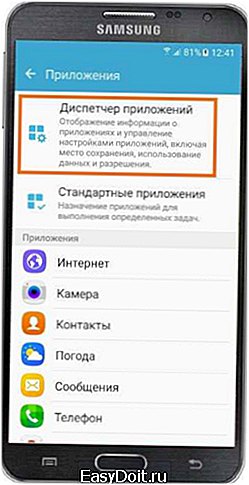 5 Найдите приложение, версию которого нужно вернуть до заводской.
5 Найдите приложение, версию которого нужно вернуть до заводской.  6 Нажмите на кнопку «Удалить обновления». Если такой кнопки нет, сначала нажмите кнопку «Опции» (может выглядеть как три точки в правом верхнем углу),
6 Нажмите на кнопку «Удалить обновления». Если такой кнопки нет, сначала нажмите кнопку «Опции» (может выглядеть как три точки в правом верхнем углу), 
а затем кнопку «Удалить обновления».
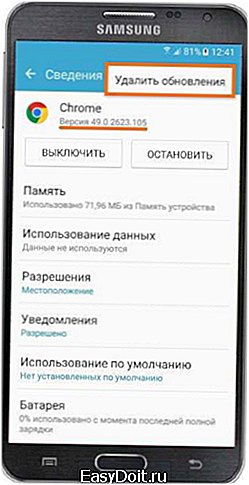
Если кнопок «Опции» или «Удалить обновления» нет, или они не нажимаются, значит заводская версия уже установлена.
7 Нажмите кнопку «Удалить» или «ОК», чтобы удалить обновления, файлы и настройки приложения. 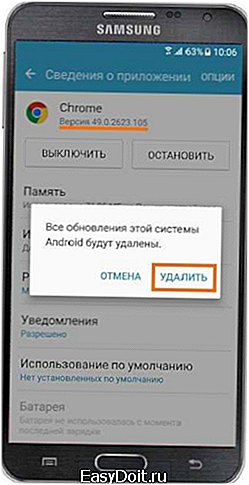 8 Готово.
8 Готово. 
В диспетчере приложений указана текущая версия.

В Плей Маркете указана последняя версия. Чтобы ее увидеть, нажмите на кнопку «Читать дальше».
Источник: www.easydoit.ru
Как понизить версию Android 13 до Android 12 [2 Methods]
В этом руководстве мы покажем вам два разных способа понизить версию вашего устройства с Android 13 до Android 12. С только что выпущенной тринадцатой итерацией ОС уже есть множество новых функций, которых стоит ожидать. К ним относятся, например, новое системное средство выбора фотографий с интеграцией с облачным хранилищем, подсказки быстрых настроек сторонних приложений, новые языковые настройки для каждого приложения, а также множество изменений кода и интеграции API. Большинство функций и настроек не предназначены для конечных пользователей, по крайней мере, на данном этапе.
Говоря об этом, поскольку это первая сборка Developer Preview, она обязательно будет иметь некоторые проблемы со стабильностью и производительностью, а также несколько основных ошибок, и это вполне понятно. Более того, хотя Android 13 достигнет стадии стабильности платформы в мае, сама она все еще будет находиться на стадии бета-тестирования. Предполагается, что фактическое стабильное развертывание будет выпущено где-то в сентябре или октябре этого года. Но для различных технических энтузиастов это довольно долгий период ожидания.
Большинство пользователей Pixel уже установили бы последнюю версию ОС через Flash Tool, Sideload или Fastboot, а пользователи, не являющиеся пользователями Pixel, выбрали бы образы GSI. Но, как уже упоминалось ранее, вы не сможете использовать эту ОС в качестве ежедневного драйвера на ее текущем этапе. Поэтому лучше всего будет понизить версию вашего устройства с Android 13 до Android 12. И в этом руководстве мы покажем вам два разных метода, с помощью которых вы можете сделать то же самое. Следуйте вместе.
Предварительные условия для перехода с Android 13 на Android 12

Программы для Windows, мобильные приложения, игры — ВСЁ БЕСПЛАТНО, в нашем закрытом телеграмм канале — Подписывайтесь:)
Вы можете выполнить понижение версии либо с помощью метода Fastboot, либо с помощью Android Flash Tool. Мы перечислили обе инструкции ниже, вы можете обратиться к той, которая соответствует вашим требованиям. Но прежде чем начать процесс, обязательно отметьте все предварительные условия, которые мы перечислили ниже. Это общие требования для обоих методов.
Точно так же обязательно сделайте резервную копию всех данных на вашем устройстве, так как процесс перехода на более раннюю версию приведет к сбросу настроек вашего устройства. Droidwin и его участники не будут нести ответственность в случае термоядерной войны, если ваш будильник не разбудит вас, или если что-то случится с вашим устройством и данными, выполнив следующие шаги.
ШАГ 1. Установите Android SDK
Прежде всего, вам нужно будет установить Android SDK Platform Tools на свой компьютер. Это официальный бинарный файл ADB и Fastboot, предоставленный Google, и единственный рекомендуемый. Поэтому загрузите его, а затем распакуйте в любое удобное место на вашем ПК. Это даст вам папку platform-tools, которая будет использоваться в этом руководстве.

ШАГ 2. Включите отладку по USB и разблокировку OEM
Затем вам нужно будет включить отладку по USB и разблокировку OEM на вашем устройстве. Первый сделает ваше устройство узнаваемым ПК в режиме ADB. Это позволит вам загрузить ваше устройство в режиме быстрой загрузки. С другой стороны, разблокировка OEM требуется для выполнения процесса разблокировки загрузчика.

Итак, перейдите в «Настройки»> «О телефоне»> «Семь раз нажмите на номер сборки»> «Вернитесь в «Настройки»> «Система»> «Дополнительно»> «Параметры разработчика»> «Включить отладку по USB и разблокировку OEM».
ШАГ 3: Разблокируйте загрузчик
Далее вам также нужно будет разблокировать загрузчик устройства. Если бы вы выполняли обновление через Flash Tool или Fastboot, то загрузчик уже был бы разблокирован. Однако, если вы выполнили обновление через боковую загрузку ADB, вам нужно будет выполнить эту задачу. Имейте в виду, что это приведет к удалению всех данных с вашего устройства, а также может привести к аннулированию гарантии. Так что, если все в порядке, обратитесь к нашему подробному руководству о том, как разблокировать загрузчик на любом устройстве Android.
Понизьте версию Android 13 до Android 12 с помощью Android Flash Tool
- Для начала зайдите в Android Flash Tool. Веб-сайт и перейдите к своему устройству.
- Затем нажмите кнопку Flash рядом с нужной сборкой Android 12, которую вы хотите установить.

- Теперь нажмите «Разрешить доступ к ADB».

- Вы получите приглашение отладки на своем устройстве, нажмите «Разрешить».

- Убедитесь, что ваше устройство отображается как подключенное в разделе «Выбранное устройство». Аналогичным образом также убедитесь, что выбранная сборка показывает правильную версию.

- Теперь щелкните значок карандаша (редактировать) рядом с выбранной сборкой. Обязательно установите флажки для опций Wipe Device и Force Flash All Partitions, если они не установлены по умолчанию.

- С другой стороны, вариант загрузчика зависит от ваших личных предпочтений. Я хочу, чтобы он был разблокирован после завершения перехода на более раннюю версию, поэтому я снял флажок «Блокировать загрузчик».
- После того, как вы приняли решение, нажмите кнопку «Установить сборку».

- Теперь вы получите диалоговое окно подтверждения, нажмите «Подтвердить».

- Теперь инструмент начнет загрузку и последующую установку сборки Android 13 на ваше устройство.
- В процессе прошивки ваше устройство автоматически загрузится в режимах Fastboot и FastbootD.

- Как только перепрошивка будет завершена, вы будете уведомлены об этом. Теперь вы можете отключить свое устройство и загрузить на нем более раннюю версию ОС, если это не произойдет автоматически.
Итак, все это было из этого раздела о том, как выполнить переход с Android 13 на Android 12 с помощью Android Flash Tool. Давайте теперь посмотрим, как это можно сделать с помощью метода Fastboot.
Понизьте версию Android 13 до Android 12 через Fastboot
- Для начала скачайте Заводской образ Android 12 для вашего устройства (а не для OTA).
- После загрузки распакуйте его в папку platform-tools.

- Теперь перейдите в папку с инструментами платформы, введите CMD в адресной строке и нажмите Enter. Это запустит командную строку.
- Затем введите следующую команду в окне CMD, чтобы загрузить устройство в режим Fastboot Modeadb reboot bootloader.

- Теперь дважды щелкните пакетный файл flash-all, и процесс прошивки начнется.

- Пока это происходит, ваше устройство автоматически загружается в режимах Fastboot и FastbootD, что совершенно нормально.

- Как только процесс будет завершен, вы будете уведомлены о том же. Точно так же ваше устройство автоматически загрузится в ОС.

Итак, на этом мы завершаем руководство о том, как вы можете понизить версию своего устройства с Android 13 до Android 12. Мы перечислили два разных метода для одного и того же. Если у вас есть какие-либо вопросы относительно вышеупомянутых шагов, сообщите нам об этом в комментариях. Мы вернемся к вам с решением в ближайшее время.
Источник: vgev.ru
Как удалить обновление приложения на Андроиде

Почти все приложения регулярно обновляются. Некоторые из них обновляют систему безопасности, исправляют ошибок и проблемы с производительностью. Однако другие обновления приносят новые функций и дополнения к приложению. Независимо от причины, иногда обновление просто не подходит нам. Поэтому появляется желание вернуть прежнюю версию, чтобы утилита была как раньше.
Возможно ли удалить последнее обновление Андроид для приложений
У пользователей Android есть возможность удалить последние обновления для приложения. Однако это сложная задача. Для этого вам может потребоваться Root-прошивка, что приведет к аннулированию гарантии. Если вам все же хочется обнулить последние обновления, ознакомьтесь со следующим руководством.
Apple Телефон
Как удалить обновления приложения на Андроиде
Когда дело доходит до удаления обновлений для приложений на вашем смартфоне Android, процесс будет отличаться для системных программ и утилит от сторонних производителей.
На большинстве смартфонов легко удалить обновления для системных приложений. Но здесь есть определенная загвоздка. С системными приложениями вы не можете решить, к какой версии обновления вернуться. Удаление обновлений вернет программу к заводской версии, то есть к той, которая была установлена на вашем телефоне, когда вы его купили.
Со сторонними приложениями все немного сложнее. Стандартам способом через настройки у вас не получится откатить обновления. Также Google Маркет не позволяет пользователям выбирать нужную версию программы, а предлагает только актуальную.
Умный браслет Xiaomi Mi Smart Band
Стандартными средствами
С помощью данного способа получится откатить обновления только для системных приложений:
- Откройте «Настройки» в смартфоне Android.

- Прокрутите вниз и нажмите «Приложения». На разных телефонах эта вкладка может быть названа по-другому.

- В разделе «Приложения» откройте одну из утилит, предварительно установленных на вашем телефоне. В некоторых смартфонах также может быть возможность отображать только системные приложения. Перейдите в меню с «тремя точками» в правом верхнем углу и нажмите «Системные приложения», если у него есть такая возможность. Вы можете отличить эти программы от других потому факту, что у них не будет возможности удаления.

- Нажмите на кнопку «три точки» в правом верхнем углу.

- Появится опция «Удалить обновления». Кликните на нее.
- После этого вылезет запрос на подтверждение, в котором будет указано, что это действие заменит приложение на заводскую версию, и все данные автоматически удалятся.

- Нажмите «ОК», чтобы продолжить.
Читайте еще: Как восстановить удаленное приложение на Андроиде — 4 Способа
Программа вернется к заводской версии.
Установив старую версию приложения
Для сторонних приложений в настройках телефона нет опции «Удалить обновления». Поэтому далее будет описан способ, который потребует загрузку утилит из неофициальных источников. Одним из самых безопасных веб-сайтов для загрузки различных версий приложений является 4PDA. В нем содержится проверенные программы от разработчиков и пользователей.
Также вам нужно будет найти технические характеристики вашего телефона. Если вы готовы, следуйте следующей инструкции:
- Зайдите в PlayStore и установите «Droid Hardware Info».

- Откройте приложение, и в разделе «Информация об устройстве» уточните сведения о версии операционной системы и DPI.

- Затем перейдите во вкладку «Система» и проверьте сведения об «Архитектуре процессора» и «Разрядности». Если ваш телефон 64-разрядный, он может запускать как 32, так и 64-разрядные программы.

- Теперь перейдите в список приложений в настройках телефона и откройте программу, для которой вы хотите удалить обновления.
- Нажмите опцию «Принудительная остановка», а затем кликните кнопку «Удалить».

- Далее откройте сайт 4PDA или другой ресурс с APK-файлами, найдите и скачайте нужную версию приложения, которую вы хотите установить. Также не забудьте свериться со спецификациями утилиты, чтобы она соответствовали вашему смартфону.
- В более новых версиях Android установка скачанного APK-файла будет прямой. На экране может появиться всплывающее окно с вопросом «Хотите ли вы установить приложение из не безопасного источника». Нажмите «ОК», чтобы продолжить. В более старых версиях Android вам потребуется включить отдельный параметр, чтобы разрешить установку программ из не известных источников.
- Перейдите в «Настройки» и выберите опцию «Безопасность» или «Биометрия и безопасность», в зависимости от вашего устройства.
- Затем перейдите к опции «Установить не известные приложения».
Как только приложение будет установлено, вы можете пользоваться им с привычной вам версией.
Автомобильный держатель для телефона
Сброс настроек
Данной способ поможет откатить только системные приложения. Если по каким-то причинам вам не удалось удалить новую версию через настройки, вы можете сделать Hard Reset. Однако вы удалите не только утилиты, но и всю информацию с телефона.
Самый простой и быстрый способ восстановить заводские настройки телефона Android – это использовать встроенные параметры сброса. Они находятся в «Настройках» почти на всех устройствах. Итак, чтобы вернуть телефон к заводским настройкам выполните данные действия:

- Откройте «Настройки».
- Пролистайте доступные опции вниз и найдите «Восстановление и сброс» (или что-то похожее), расположенную в системном меню, а затем выберите «Сброс настроек».
- Затем вас попросят ввести PIN-код (если установлен), а после чего кликнуть «Продолжить».
- После этого появится опция «Сбросить настройки телефона». Как только вы нажмете на нее, устройство запустит процесс восстановления заводских настроек.
Читайте еще: Как поменять страну на устройстве с ОС Андроид — самые простые и эффективные способы
Как только устройство вернется к заводским настройкам, все установленные системные приложения будут с базовой версией. Чтобы они не обновились, вам необходимо отключить автообновления.
Штатив Трипод Z-FLEX на гибких ножках
Как отключить автоматическое обновление приложений
В отличие от удаления обновлений, Play Маркет все же позволяет пользователям отключить автообновления. Вы можете запретить установку обновлений как для отдельных программ, так и для всех приложений одновременно.
Отключение обновлений для отдельных приложений
Выполните действия, описанные ниже, чтобы деактивировать автообновления для отдельных приложений:
- Откройте Google Play на своем устройстве.
- Нажмите на аккаунт в правом верхнем углу.

- Кликните на «Управление приложениями и устройством».

- На вкладке «Управление» выберите программу, для которой вы хотите изменить параметр автоматического обновления.

- Нажмите на «три точки» в правом верхнем углу главного экрана приложения.

- Уберите галочку с пункта «Автообновления».

После выполнения описанных выше действий, программы перестанут самостоятельно скачивать обновления.
Очки виртуальной реальности для смартфона
Отключение автообновлений для всех программ
Вы можете отключить автоматическое обновление для всех установленных приложений в магазине Google Play. Чтобы сделать это, следуйте следующей инструкции:
- Откройте Play Маркет.
- Зайдите в меню параметров, кликнув кнопку аккаунта на главной странице.

- Нажмите на «Настройки».

- В разделе «Настройки подключения», кликните «Автообновление приложений».

- В открывшемся окне будут показаны три варианта. Вам нужно активировать «Отключить».

умная колонка алиса
После того как вы отключите автоматическое обновление для приложений, всякий раз, когда программа потребует обновить себя, на главном окне интерфейса появится значок Google Play в панели уведомлений. Вы можете нажать на него и вручную установить обновления.
Что делать если приложение не работает
Если после выполнения вышеперечисленных действий у вас перестает функционировать установленное приложение, это может быть связано одной из следующих причин:
- Вы установили неподходящую версию программы. Перед скачиванием APK файлов со сторонних ресурсов, убедитесь, что загружаемая версия подойдет для вашего смартфона.
- Иногда разработчики блокируют возможность работать со старой версией. Зачастую – это касается игр и онлайн приложений. В таком случае вам все же придется обновить утилиту.
Смартфон Xiaomi Redmi
Итог
Теперь вы знаете все, что можно сделать для удаления обновлений приложений. Если вам не нравится новая версия программы, не нужно зацикливаться на ней. Просто используйте один из способов отменить обновление, в зависимости от типа приложения, для которого вы хотите выполнить это действие.
Источник: operatoryinfo.ru